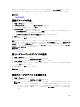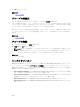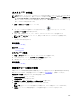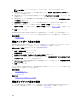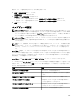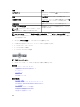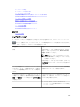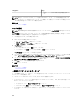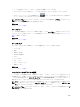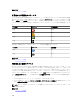Users Guide
既存のクエリを実行するには、ドロップダウンリストからクエリを選択し、クエリの実行 をクリックしま
す。結果をフィルタし、
HTML ファイル、TXT ファイル、または CSV ファイルにエクスポートできます。
関連タスク
デバイスの管理
新規グループの作成
1. 管理 → デバイス をクリックします。
2. すべてのデバイスを右クリックして新しいグループを選択します。
3. グループの名前と説明を入力してから次へをクリックします。
4. デバイスの選択 で、次のいずれかを選択します。
• クエリを選択して動的グループを作成します。新規をクリックして新しいクエリを作成するか、また
はドロップダウンリストから既存クエリを選択します。
• 下のツリーからデバイス / グループを選択して、静的グループを作成します。
5. 次へ をクリックします。
6. 概要を確認して、終了をクリックします。
詳細 タブのデバイスを右クリックして、新しいグループまたは既存グループに追加します。ホームまたはレ
ポートポータルから新しいグループを作成することもできます。フィルタ基準 をクリックし、新規グループ
の追加 をクリックして、新規グループ ウィザードを起動します。グループが静的か動的かを知るには、カー
ソルをグループの上に置きます。例えば、カーソルを サーバー の上に置くと、グループタイプが、サーバー
(ダイナミック | システム)として表示されます。
関連タスク
デバイスの管理
新しいグループへのデバイスの追加
1. 管理 → デバイス をクリックします。
2. デバイスを右クリックして、新規グループに追加 を選択します。
3. グループ設定 で、名前と説明を入力します。次へ をクリックします。
4. デバイス選択に、選択したデバイスが表示されます。必要に応じて、さらにデバイスを追加または削除
します。
次へ をクリックします。
5. 概要を確認して、終了 をクリックします。
関連タスク
デバイスの管理
既存グループにデバイスを追加する
1. 管理 → デバイス をクリックします。
2. デバイスを右クリックして、既存グループへ追加を選択します。
メモ: デバイスを手動で動的グループに追加している場合、メッセージが画面に表示されます。動
的グループへのデバイスの手動追加は、グループを動的から静的に変更することから、オリジナル
のダイナミッククエリが削除されます。グループを動的のままにしたい場合は、グループを定義す
るクエリを変更します。Ok をクリックして続行するか、キャンセル をクリックして手順を中止し
ます。
101